Содержание:
PHP — скриптованный язык программирования, который по умолчанию устанавливается вместе с остальными стандартными компонентами операционной системы CentOS 7. Однако обновления для этой платформы выходят достаточно редко, поэтому пользователи вынуждены работать со старой версией PHP 5. Новая же сборка PHP 7 будет доступна только после самостоятельной загрузки подходящих репозиториев и дальнейшей установки всех библиотек. В рамках сегодняшней статьи мы пошагово и максимально детально постараемся описать этот процесс.
Устанавливаем PHP 7 в CentOS 7
Как и преимущественное большинство программного обеспечения в CentOS, PHP 7 устанавливается с помощью ввода соответствующих команд в классической консоли. От пользователя не требуется знания принципов работы всех алгоритмов, поскольку понадобится лишь вводить указанные строки в «Терминале». Мы разбили всю процедуру на шаги, чтобы упростить выполнение задачи для неопытных юзеров. Давайте начнем с первого действия.
Шаг 1: Добавление необходимых репозиториев
Все компоненты PHP 7 хранятся в двух хранилищах, которые по умолчанию отсутствуют в операционной системе CentOS 7. Пользователю нужно добавить их самостоятельно, убедившись в наличии активного подключения к интернету.
Хотим обратить внимание тех юзеров, кто устанавливал на свой компьютер phpMyAdmin. Во время этой процедуры рассматриваемые ниже репозитории тоже добавляются, поэтому вы можете пропустить данный шаг. Развернутые инструкции по инсталляции phpMyAdmin ищите в другой нашей статье по следующей ссылке, а мы переходим к добавлению библиотек в ОС.
Подробнее: Установка phpMyAdmin в CentOS 7
- Перейдите к «Терминалу» любым удобным образом, например, запустив его через иконку в меню.
- Первоначально добавьте репозиторий Extra Packages for Enterprise Linux, введя команду
sudo rpm -Uvh https://dl.fedoraproject.org/pub/epel/epel-release-latest-7.noarch.rpmи нажав на клавишу Enter. - Поскольку действия выполняются от имени суперпользователя, потребуется подтвердить подлинность учетной записи, указав пароль.
- По завершении добавления новых пакетов установим еще одно хранилище — Remi — через строку
sudo rpm -Uvh http://rpms.remirepo.net/enterprise/remi-release-7.rpm.


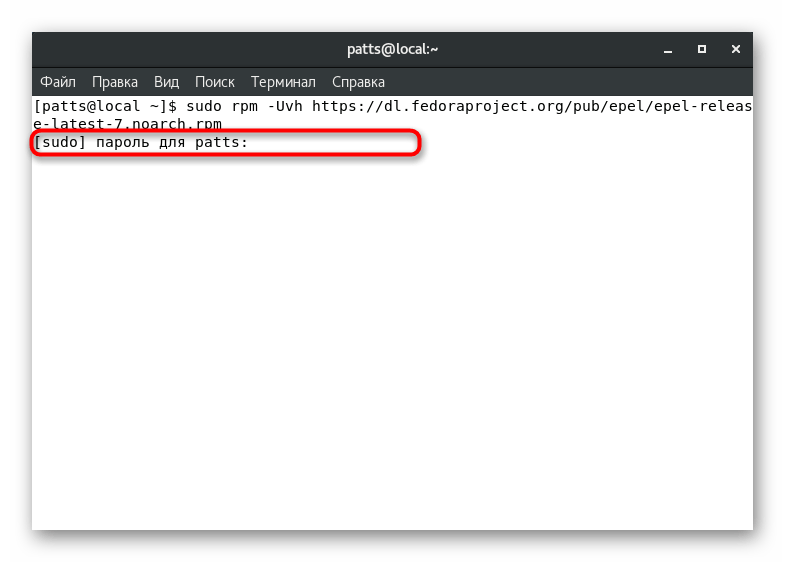

При появлении запросов о подтверждении добавления новых файлов всегда соглашайтесь с этим, выбирая вариант ответа y. Кроме всего, советуем внимательно читать отображаемый в консоли текст: иногда он свидетельствует о возникновении определенных ошибок. Своевременное их обнаружение и исправление поможет избежать проблем в дальнейшем.
Шаг 2: Активация PHP 7
Создатели репозитория Remi утверждают, что он необходим для добавления пакетов, базирующихся на RPM, в систему. Сюда входит и скриптованный язык программирования PHP. После завершения первого шага в CentOS 7 должно быть доступно несколько версий PHP, следовательно, понадобится переключиться на самую последнюю:
- Просмотрите список доступных репозиториев Remi через стандартную команду ls, введя
ls /etc/yum.repos.d/remi*. С остальными свойствами используемой утилиты предлагаем познакомиться в отдельном нашем материале далее. - В отдельных строках консоли вы увидите, что доступно несколько версий PHP. Например, PHP 7.1 и 7.2. Останется только переключиться на наиболее подходящую.
- Для этого перейдите к редактированию того репозитория, который следует активировать, запустив конфигурационный файл через любой удобный текстовый редактор, например, vi или nano. Строка ввода обретет примерно такой вид:
sudo vi /etc/yum.repos.d/remi-php71.repo, где vi — используемый редактор, а/etc/yum.repos.d/remi-php71.repo— путь к конфигурационному файлу. - В файле отыщите раздел
[remi-php00], где 00 — версия PHP, и измените значение «enabled» на1. - Чтобы сохранить изменения, зажмите комбинацию клавиш Ctrl + O.
- В имени файла для записи ничего менять не нужно, просто нажмите на Enter.
- Выход из редактора осуществляется через Ctrl + X.

Читайте также: Примеры команды ls в Linux
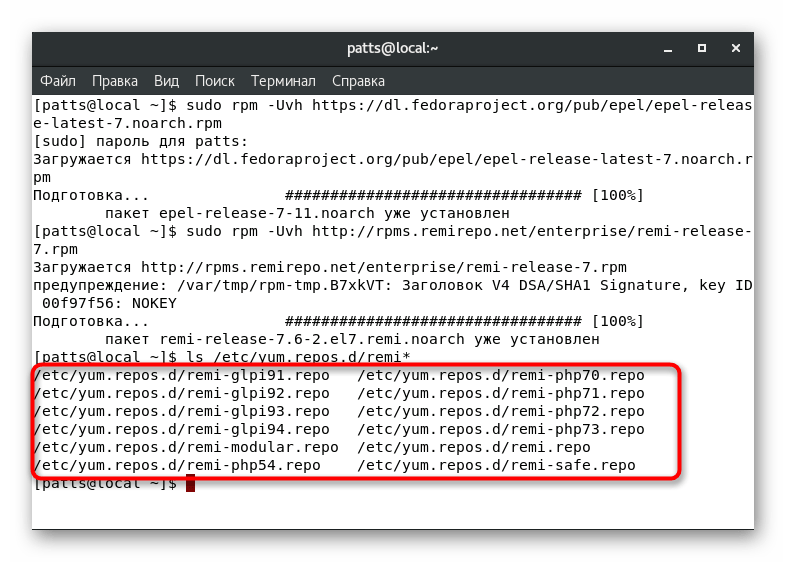
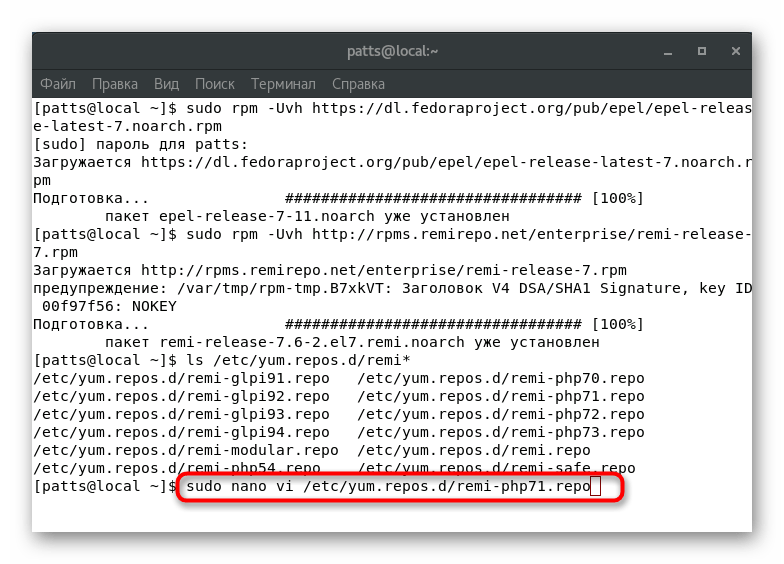

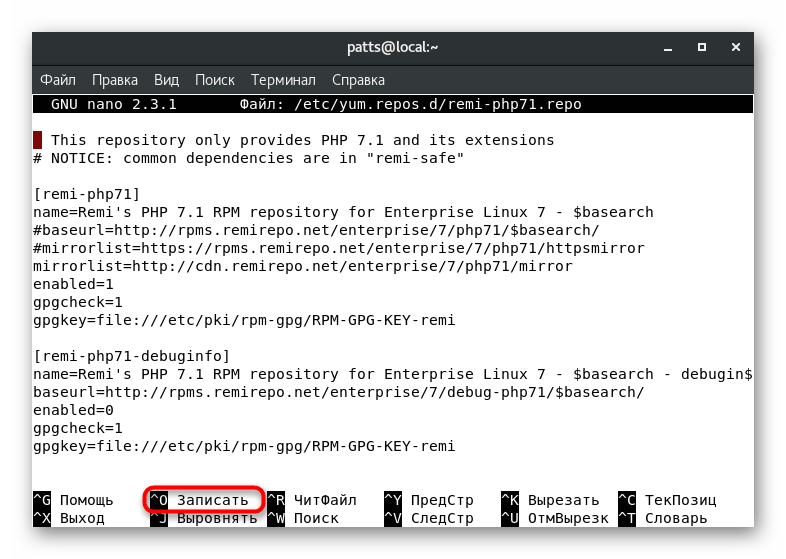

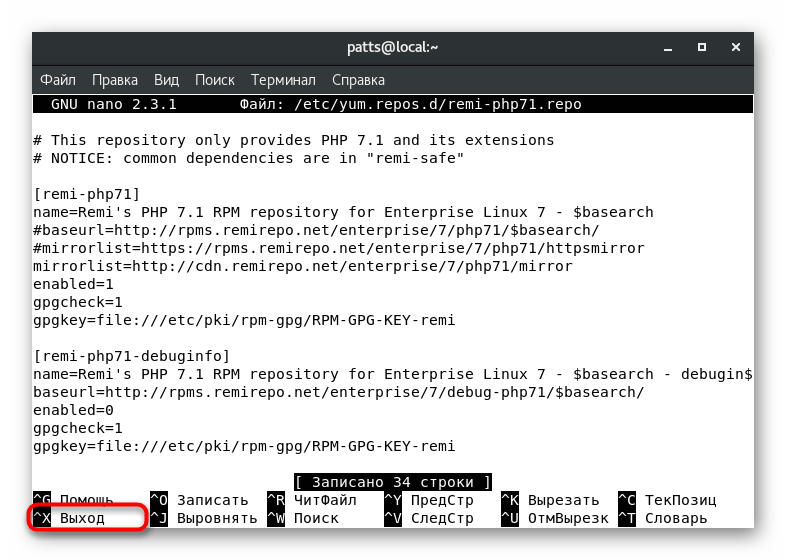
Хотим отметить, что выше мы рекомендовали текстовый редактор nano. По умолчанию он отсутствует в системе, но добавляется с помощью всего одной команды sudo yum install nano. В некоторых случаях такое решение будет гораздо удобнее vi.
Шаг 3: Установка PHP 7
Добавление и активация всех компонентов успешно завершена, осталось только скомпилировать непосредственно сам PHP 7, чтобы можно было приступить к работе с этим языком программирования. Делается это вводом в консоль соответствующих команд.
- Если у вас ранее уже была установлена предыдущая версия PHP, останется только обновить системные библиотеки через
sudo yum update. - При запросах установки новых пакетов выбирайте вариант y, чтобы подтвердить действие.
- Если на компьютере никогда не было установленной версии PHP, дополнительно нужно ввести
sudo yum install php php-fpm php-gd php-mysql. - Инсталляцию пакетов тоже следует подтверждать, указывая правильный вариант.
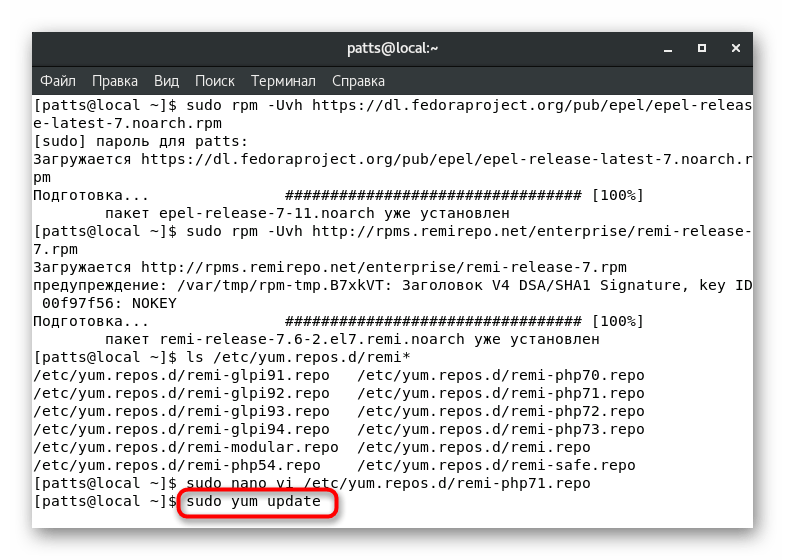


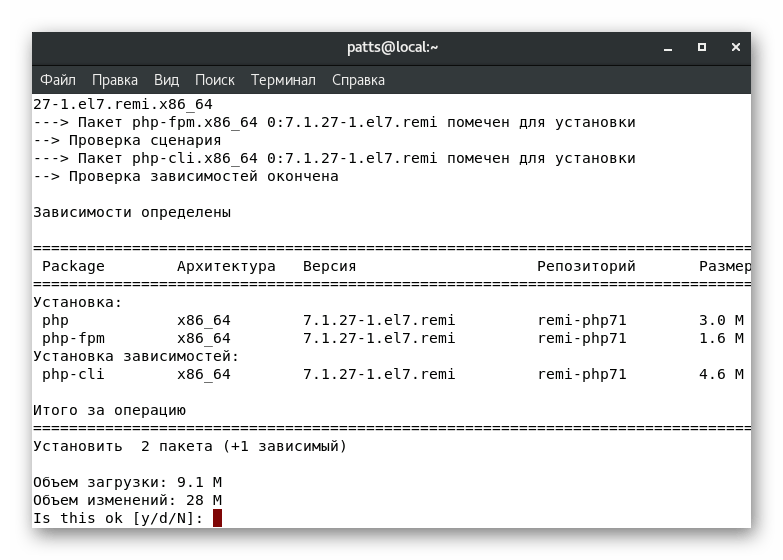
Проверка используемой версии PHP доступна в любой момент путем ввода команды php00 -v или php00 -r "phpinfo();" | grep "PHP Version", где 00 в обоих случаях — подходящая версия PHP.
На этом процедура инсталляции успешно завершена. Отметим, что переключение на новую версию — обязательный процесс. Дополнительно нужно перезагрузить используемые веб-серверы, если такие имеются, но это не касается Apache. Для Nginx следует ввести sudo systemctl restart php-fpm.
 Наш Telegram каналТолько полезная информация
Наш Telegram каналТолько полезная информация
 Установка Linux рядом с Windows 10
Установка Linux рядом с Windows 10
 Консольные команды для выключения Linux
Консольные команды для выключения Linux
 Настройка SSH в Debian
Настройка SSH в Debian
 Установка Astra Linux
Установка Astra Linux
 Использование команды df в Linux
Использование команды df в Linux
 Настройка UFW в Ubuntu
Настройка UFW в Ubuntu
 Установка дистрибутивов Linux рядом с Android
Установка дистрибутивов Linux рядом с Android
 Графические оболочки для рабочего стола Linux
Графические оболочки для рабочего стола Linux
 Определение версии Debian
Определение версии Debian
 Восстановление удаленных файлов в Ubuntu
Восстановление удаленных файлов в Ubuntu
 Установка SSH-server в Ubuntu
Установка SSH-server в Ubuntu
 Файловые менеджеры для Ubuntu
Файловые менеджеры для Ubuntu
 Просмотр открытых портов в Ubuntu
Просмотр открытых портов в Ubuntu
 Установка Java JRE / JDK в Linux
Установка Java JRE / JDK в Linux
 Установка Wine в Ubuntu
Установка Wine в Ubuntu
 Примеры tcpdump в Linux
Примеры tcpdump в Linux
 Руководство по установке Kali Linux
Руководство по установке Kali Linux
 Руководство по настройке интернет-соединения в Ubuntu Server
Руководство по настройке интернет-соединения в Ubuntu Server
 Узнаем размер папки в Linux
Узнаем размер папки в Linux
 Переименовываем файлы в Linux
Переименовываем файлы в Linux lumpics.ru
lumpics.ru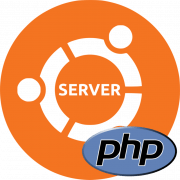




Спасибо! Очень помогло. Продолжайте в том же ключе